Reklaam
Kas kahtlustate, et keegi on teie Maci kasutanud, kui te pole läheduses, ehkki käskisite tal seda mitte teha? Uurige välja, ilma et oleks vaja spetsiaalset tarkvara.
Muidugi võite oma Maci sõrmejälgede jaoks füüsiliselt tolmu pista, kuid kui teil pole selleks vajalikku varustust, ärge muretsege: selle detektiivitöö jaoks on olemas digitaalsed tööriistad. Teid hämmastab, mida saate teada saada, lihtsalt kontrollides logisid ja vaadates hiljuti avatud dokumente ja rakendusi.
Ryan näitas teile hiljuti kuidas kontrollida, kas keegi on teie arvutit kasutanud 4 viisi, kuidas teada saada, kas keegi nuhkis teie arvutisTeie arvuti pole selline, nagu te selle jätsite. Teil on kahtlusi, kuid kuidas saate teada, kas keegi nuhkis teie arvutis? Loe rohkem , kuid ei läinud kaua, kui te kõik küsisite sama asja tegemise kohta Macis. Siit saate teada saada, kas keegi on kasutanud teie OS X-i arvutit.
1. samm: kontrollige logisid
Teie Mac logib paljusid asju. Obsessiivselt. Kui te ei usu mind, avage konsool - see rakendus annab teile lihtsa viisi mitmesuguste logide uurimiseks. Selle leiate siit
Kommunaalkulud, mis on teie Macis Rakendused kausta. Avage see esimest korda ja näete enamasti hiilgust: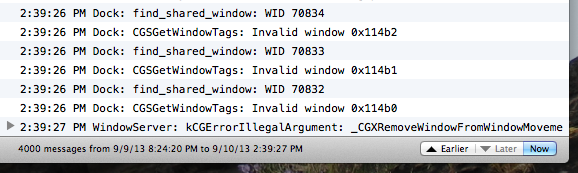
See on peaaegu salvestus kõige kohta, mis teie arvutis kunagi juhtunud on, ja see võib olla täiesti hämmastav.
Niisiis, kuidas see teid aitab? Kui teil on võimalik seda piirduda vaid asjakohase teabepunktiga, siis palju. Võib-olla on kõige kasulikum näha nimekirja iga kord, kui teie arvuti ärkas, ja teha seda lihtsalt. Tippige otsinguribale „ärkamise põhjus:” ja näete, millal see juhtus:
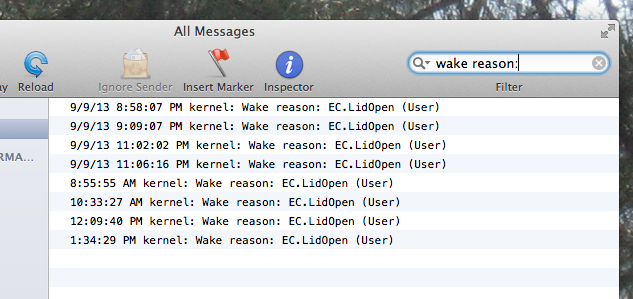
Klõpsake allpool asuvat nuppu “varem”, et minna edasi ja tagasi ajas tagasi. Teate, et midagi võib olla räpane, kui arvuti mõne aja pärast majast väljas ärgates ärkab.
Kui teil on Terminaliga rahul, on selleks kiirem viis: kirjutage lihtsalt syslog | grep -i "Äratuse põhjus" ja näete pikemat loendit:
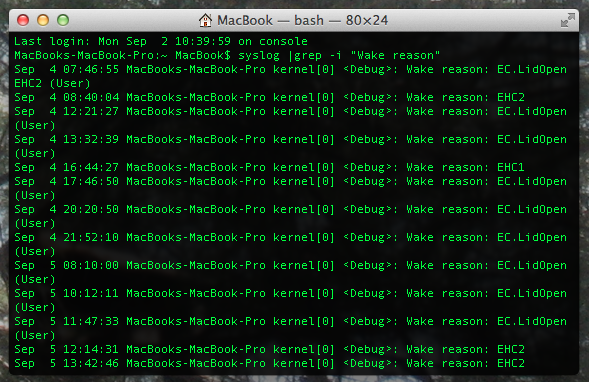
Teadmine, millal teie arvuti ärkab, ei pruugi olla piisav - kasside klaviatuuriklahvide vajutamisel võib sellest piisata. Kuid kui kasutate MacBookit, teate täpselt, millal keegi selle teie arvuti kasutamiseks avas, ja sellest on abi.
See ei ütle teile muidugi seda, kes teie arvutit kasutab või mida nad tegid. Kuid see on hea koht alustamiseks.
2. samm: kontrollige hiljutisi üksusi
Teie Mac jälgib hiljuti avatud rakendusi ja dokumente. Seda tehakse peamiselt selleks, et aidata teil neile kiiresti juurde pääseda, kuid see on ka tõesti kasulik, kui kahtlustate, et keegi teine kasutab teie arvutit. Lõppude lõpuks on nad tõenäoliselt huvitatud teistsugustest rakendustest ja dokumentidest kui sina.
Kõigi hiljutiste rakenduste ja dokumentide loendi kuvamiseks klõpsake paremas ülanurgas Apple'i logol ja hõljutage kursorit „Viimased üksused”. Näete loendit:
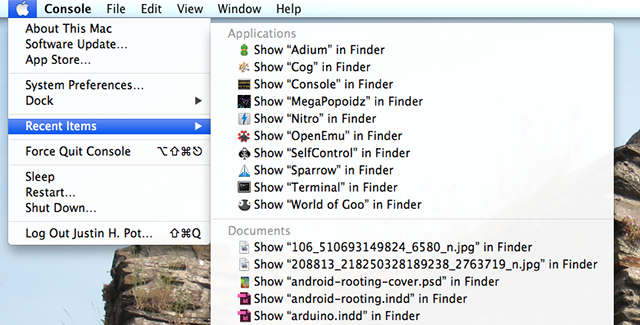
Hoidke käsku all ja saate klõpsata, et neid faile Finderis näha, mis annab teile juurdepääsu teabele, näiteks sellele, millal need viimati avati.
Rääkides: OS X uuem versioon pakub samasugust funktsiooni kui Finder ise. Näete hiljuti avatud dokumente, pilte, filme ja muud kategooriatesse jaotatuna Kõik minu failid otsetee:
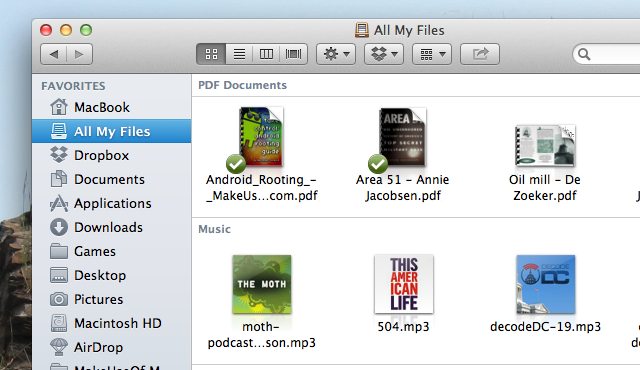
Kui leiate siit midagi, siis teate, et te ei vaadanud seda hiljuti, palju õnne: teil on veel üks tõend selle kohta, et keegi teine kasutab teie Maci, kui te pole siin.
Muidugi tuleb kontrollida ka muid „hiljutisi” asju, lisaks sellele, mida teie Mac ainuüksi salvestab. Näiteks sisaldab teie veebibrauser üksikasjalikku veebiajalugu. Rakendustel, nagu Microsoft Word ja InDesign, on oma hiljuti avatud dokumentide loend. Kontrollige neid ja muid asju, kui soovite täiendavaid tõendeid koguda.
Boonus 1. samm: installige nuhkimistarkvara
Kui see ei räägi teile piisavalt ja kahtlustate, et volitamata kasutamine jätkub, võite installida mõne nuhkimistarkvara, et saada teada, mis toimub. Prey võimaldab teil jälgida arvuti kasutamist Kasutage saagiks ja ärge kunagi kaotage oma sülearvutit või telefoni uuesti [Platvormidevaheline]Siin on asi mobiilsete ja kaasaskantavate seadmete puhul: kuna need pole millegagi seotud, on neid peaaegu liiga lihtne kaotada või, mis veelgi hullem, need otse teie nina alt varastada. Ma mõtlen, et kui sa ... Loe rohkem mis tahes muust veebiga ühendatud seadmest. Võite teha ekraanipilte, et näha täpselt, mis teie Maciga toimub, kui olete sellest eemal. Kurat, saate seda isegi sisseehitatud veebikaamera abil oma moocherist pilti teha.
Teise võimalusena võite lihtsalt kasutada VNC kana VNC kana kana kaugjuurdepääsu seadistamine ja kasutamine [Mac]Kui olete kunagi arvutile kaugjuurdepääsu vajanud, olete ilmselt aru saanud, et mõned lahendused on teistest palju paremad. Isegi kui VNC (virtuaalse võrgu arvuti) kliendid lähevad, on olemas ... Loe rohkem või mis tahes kaugtarkvara abil, et jälgida, mis teie arvutis toimub, kui olete eemal.
Boonus 2. samm: tapa see paroolidega
Kuid seal on veelgi lihtsam lahendus: lukustage oma Mac parooliga. Kui te ei soovi, et inimesed kasutaksid teie selja taga arvutit, on see kõige tõhusam viis.
Kui te pigem ei tee seda, peaksite saama üsna hea ettekujutuse sellest, kes teie Mac-i esimesena kasutab kaks sammu - logide ja hiljutiste rakenduste vahel peaks korralik detektiiv olema võimeline välistama suurema osa kahtlustatavad. Ülejäänu on muidugi teie otsustada - välja arvatud juhul, kui kasutate süüdlast pildi jäädvustamiseks Prey abil.
Kui teil on oma telefoni suhtes sama mure, uurige neid rakendused, mis suudavad tabada nutitelefoni, üritades teie telefoni pääseda.
Tahan teada, millised tööriistad on teie arvates selle töö jaoks kõige kasulikumad ja millised on teie jaoks töötanud. Jagage oma lahingulugusid allpool olevates kommentaarides.
Pildikrediidid: Willow ja Mac Flickri kaudu
Justin Pot on Oregoni Portlandis asuv tehnoloogiaajakirjanik. Ta armastab tehnoloogiat, inimesi ja loodust ning püüab igal võimalusel kõiki kolme nautida. Justiniga saab praegu Twitteris vestelda.